Le Guide Ultime pour Redimensionner des Images Sans Perdre en Qualité
14 juillet 2025
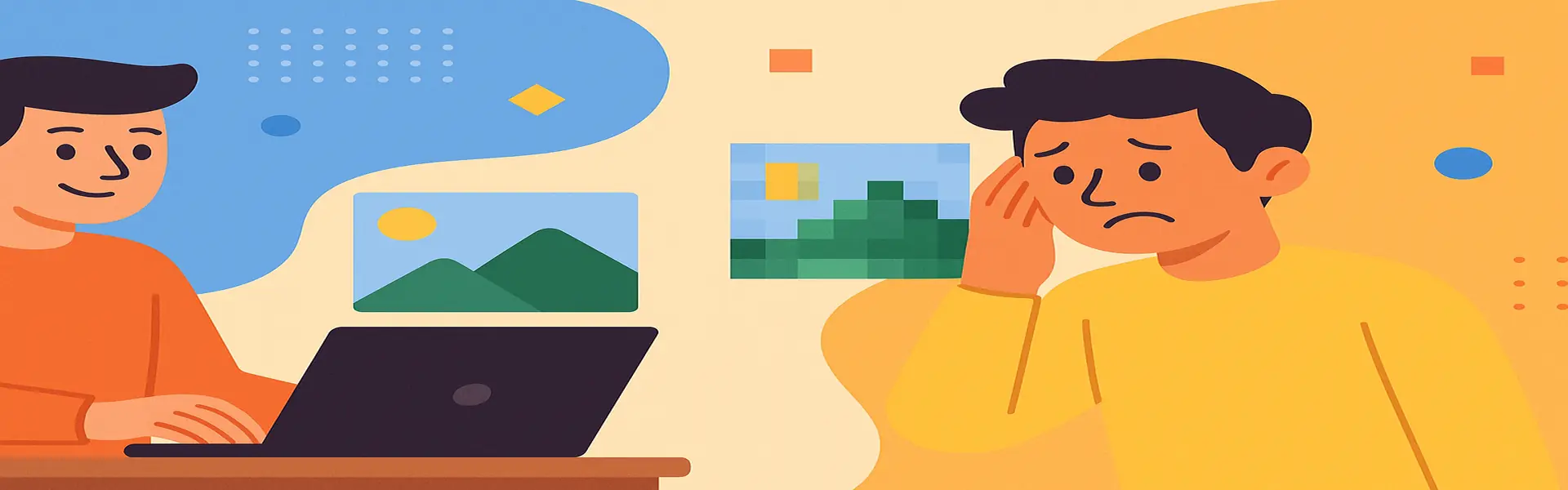
Dans notre monde numérique axé sur le visuel, la taille d'une image est un facteur critique qui a un impact sur tout, de la vitesse de chargement de votre site web à la présentation sur les médias sociaux et la qualité du portfolio professionnel. Tout le monde a déjà vécu l'expérience frustrante de redimensionner une photo, pour la voir se transformer d'une image nette et vibrante en une déception floue et pixélisée. Cela arrive si souvent que beaucoup de gens croient que la perte de qualité est une conséquence inévitable du redimensionnement. Mais ce n'est pas une fatalité.
Le secret n'est pas magique; c'est une méthodologie. Comprendre le processus technique derrière le redimensionnement vous permet de contrôler le résultat. Ce guide ultime vous fournira les connaissances et les techniques pour redimensionner n'importe quelle image à n'importe quelle fin — web, impression ou e-mail — tout en préservant la meilleure qualité possible.
Le Problème Fondamental: Pourquoi la Perte de Qualité se Produit-elle?
Avant de pouvoir prévenir la perte de qualité, nous devons en comprendre la source. Une image numérique n'est pas une entité unique; c'est une mosaïque construite à partir de milliers ou de millions de petits carrés appelés pixels. Chaque pixel a une couleur et une position spécifiques. Lorsque vous redimensionnez une image, vous modifiez fondamentalement cette grille de pixels.
- Réduction (Rendre une Image Plus Petite): Lorsque vous réduisez les dimensions d'une image, vous forcez le logiciel à supprimer des pixels. Par exemple, pour rendre une image moitié moins large que son original, le logiciel doit supprimer la moitié des colonnes de pixels. Un algorithme intelligent ne les supprime pas simplement au hasard; il analyse les pixels adjacents et fusionne leurs informations de couleur et de luminosité dans les pixels restants pour maintenir l'apparence générale de l'image.
- Agrandissement (Rendre une Image Plus Grande): C'est beaucoup plus destructeur. Lorsque vous agrandissez une image, le logiciel doit créer de nouveaux pixels pour remplir l'espace étendu. Étant donné que le logiciel n'a aucune information originale pour ces nouvelles zones, il doit deviner à quoi devraient ressembler ces pixels en fonction de leurs voisins. Ce processus d'«invention» de pixels est appelé **interpolation**, et c'est le principal coupable de l'effet en blocs et flou observé dans les photos mal agrandies.
La Règle d'Or: Toujours Commencer Grand
Le principe le plus important dans le redimensionnement d'images est de **toujours commencer avec l'image source de la plus haute résolution disponible.** Il est techniquement bien supérieur de réduire une image grande que d'agrandir une petite. Pensez-y comme à la sculpture: il est facile de tailler un grand bloc de marbre pour créer une statue plus petite (réduction), mais il est impossible d'ajouter magiquement plus de marbre à une petite statue pour la rendre plus grande (agrandissement). Capturez, achetez ou demandez toujours des images dans leur plus grande taille possible.
Comprendre l'Interpolation: Le Cerveau de l'Opération
Lorsque vous redimensionnez une image, le logiciel utilise un algorithme d'interpolation pour décider comment gérer les pixels. Bien qu'un outil comme Picu gère cela automatiquement pour des résultats optimaux, comprendre les principaux types peut être utile:
- Voisin le Plus Proche: C'est la méthode la plus basique et la plus rudimentaire. Lors de l'agrandissement, elle copie simplement le pixel adjacent, ce qui conduit à un résultat très en blocs et pixélisé. Son seul véritable usage est de préserver les bords nets et durs dans l'art pixel ou certaines captures d'écran techniques, où l'anti-aliasing est indésirable.
- Bilinéaire: Cette méthode prend la moyenne des quatre pixels entourant le nouveau pixel, créant un résultat plus lisse que le Voisin le Plus Proche. C'est un bon compromis, mais il peut toujours paraître un peu doux.
- Bicubique: C'est le standard de l'industrie pour la plupart des retouches photo. Il examine les 16 pixels entourant la zone cible, ce qui donne un résultat beaucoup plus net et précis que le bilinéaire, surtout lors de la réduction. Des variations comme «Bicubique Lisse» sont conçues pour réduire le bruit lors de l'agrandissement, tandis que «Bicubique Plus Nette» peut ajouter une touche de netteté lors de la réduction.
Un Guide Étape par Étape pour un Redimensionnement Impeccable
Passons en revue un flux de travail pratique en utilisant un outil comme le redimensionneur en ligne de Picu.
- Définissez Votre Objectif: Tout d'abord, sachez exactement ce dont vous avez besoin. Redimensionnez-vous pour une bannière de site web de 1920px de large? Ou une publication Instagram de 1080px de large? Ne devinez pas; obtenez les dimensions exactes.
- Téléchargez Votre Image Haute Résolution: Commencez par votre meilleur fichier source de qualité.
- Contrainte des Proportions: Assurez-vous que le «verrouillage du rapport d'aspect» (souvent représenté par une icône de maillon de chaîne) est activé. Cela vous empêche d'étirer ou d'écraser l'image accidentellement. Lorsque vous entrez la largeur souhaitée, la hauteur s'ajustera automatiquement, et vice-versa.
- Entrez Votre Dimension Cible: Saisissez la largeur ou la hauteur souhaitée en pixels. Laissez l'autre dimension s'ajuster automatiquement.
- Appliquez une Touche de Netteté: Après la réduction, une image peut perdre un tout petit peu de netteté perçue. Un filtre de netteté très subtil peut contrecarrer cela. Le mot clé est *subtil*. Une netteté excessive créera des «halos» disgracieux autour des bords et rendra l'image non naturelle.
- Enregistrez au Bon Format et Compressez: La dernière étape est cruciale pour une utilisation web.
- Pour les photos, enregistrez au format **JPG**.
- Pour les images nécessitant un fond transparent (comme les logos), enregistrez au format **PNG**.
- Après l'enregistrement, passez l'image redimensionnée par un outil de compression (comme le compresseur de Picu) pour réduire la taille du fichier pour un chargement plus rapide, sans impact significatif sur la qualité visuelle.
Erreurs Courantes à Éviter
- Redimensionner la Même Image Plusieurs Fois: Chaque fois que vous redimensionnez et enregistrez un JPG, un peu de qualité est perdue en raison de la compression. Effectuez toujours votre redimensionnement sur une copie du fichier original haute résolution.
- Agrandir une Image Minuscule: Ne vous attendez pas à transformer une miniature de 100x100 pixels en un chef-d'œuvre plein écran. Cela ne fonctionnera pas. Trouvez une image source plus grande.
- Compter sur HTML/CSS pour Redimensionner: Une erreur courante de développement web est de télécharger une énorme image de 4000px et de définir ensuite sa largeur en HTML ou CSS comme `
 `. Bien que cela semble correct sur la page, le navigateur de l'utilisateur doit toujours télécharger le fichier original massif, ce qui ralentit considérablement votre site web. Redimensionnez toujours l'image aux bonnes dimensions *avant* de la télécharger.
`. Bien que cela semble correct sur la page, le navigateur de l'utilisateur doit toujours télécharger le fichier original massif, ce qui ralentit considérablement votre site web. Redimensionnez toujours l'image aux bonnes dimensions *avant* de la télécharger.
Conclusion: La Qualité est Sous Votre Contrôle
Redimensionner des images sans perdre en qualité n'est pas un mythe; c'est un processus de décisions éclairées. En commençant par une source de haute qualité, en comprenant les limitations techniques, en utilisant les bons outils et en suivant un flux de travail structuré, vous pouvez produire des images parfaitement dimensionnées pour leur objectif et qui semblent nettes, propres et professionnelles. L'époque des résultats pixélisés est révolue.
Prêt à mettre ces connaissances en pratique? Essayez notre redimensionneur d'images gratuit et facile dès aujourd'hui!